Justieren der Bildqualität
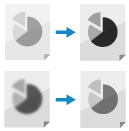
Sie können die Bildqualität justieren, wenn beispielsweise das kopierte Bild nicht deutlich ist oder der Text schwer zu lesen ist.
Sie können auch dunkle Ränder und Schatten um die Ränder des Originals löschen.
Sie können auch dunkle Ränder und Schatten um die Ränder des Originals löschen.
Auswählen des Originaltyps
Wählen Sie den Originaltyp, damit der Kopiervorgang mit der Bildqualität durchgeführt wird, die dem Inhalt des Originals entspricht.
1
Drücken Sie auf dem Kopierbildschirm auf [Optionen]  [Originaltyp]. Kopierbildschirm
[Originaltyp]. Kopierbildschirm
 [Originaltyp]. Kopierbildschirm
[Originaltyp]. KopierbildschirmDer Bildschirm [Originaltyp] wird angezeigt.
2
Wählen Sie den Originaltyp.
Details zu den Originaltypen finden Sie im Hilfebildschirm, der angezeigt wird, wenn Sie oben rechts auf dem Bildschirm auf [ ] drücken.
] drücken.
 ] drücken.
] drücken.Wenn [Text/Foto] oder [Karte] ausgewählt ist, können Sie mit [Level justieren] justieren, ob Text oder Fotos Vorrang haben sollen.
Wenn [Dicke d. Zufuhroriginale] angezeigt wird
Sie können auf [Dicke d. Zufuhroriginale] drücken, um die Dicke des Originals auszuwählen, wenn Sie über die Zufuhr kopieren.
Wenn [Vering.Bleed] angezeigt wird
Sie können zur Auswahl auf [Vering.Bleed] drücken, um zu verhindern, dass die Rückseite der zu kopierenden Seite oder die nächste Seite sichtbar wird.
3
Drücken Sie [OK]  [Schließen].
[Schließen].
 [Schließen].
[Schließen].Der Kopierbildschirm wird erneut angezeigt.
HINWEIS
Um saubere Kopien eines Originals mit farbigem Hintergrund oder einer Zeitung zu erstellen, justieren Sie die Dichte des Hintergrunds. Justieren der Dichte
Wenn beim Kopieren nach der Auswahl des Originaltyps ein Phänomen namens Moiré (vertikales Musterrauschen) auftritt, justieren Sie die Schärfe. Justieren der Schärfe
Wenn Sie [Fotoausdruck] als Originaltyp ausgewählt haben und die hellen Bereiche des Bildes (Highlights) beim Kopieren ausgeblendet werden, erhöhen Sie die Dichte des Hintergrunds. Justieren der Dichte
Justieren der Dichte
Sie können die Dichte entsprechend dem Original justieren.
Wenn der Text oder die Bilder im Original zu blass oder zu dunkel sind, justieren Sie die Dichte des gesamten Originals.
Um saubere Kopien eines Originals mit farbigem Hintergrund oder einer Zeitung zu erstellen, justieren Sie die Dichte des Hintergrunds.
Wenn der Text oder die Bilder im Original zu blass oder zu dunkel sind, justieren Sie die Dichte des gesamten Originals.
Um saubere Kopien eines Originals mit farbigem Hintergrund oder einer Zeitung zu erstellen, justieren Sie die Dichte des Hintergrunds.
1
Drücken Sie auf dem Kopierbildschirm auf [Optionen]  [Dichte]. Kopierbildschirm
[Dichte]. Kopierbildschirm
 [Dichte]. Kopierbildschirm
[Dichte]. KopierbildschirmDer Bildschirm [Dichte] wird angezeigt.
2
Justieren Sie die Dichte.
Wenn Sie die Dichte des gesamten Originals justieren
Bewegen Sie den Schieberegler nach links oder rechts, um die Dichte zu justieren.
Um die Dichte zu verringern, stellen Sie ihn auf [ ], und um die Dichte zu erhöhen, stellen Sie ihn auf [
], und um die Dichte zu erhöhen, stellen Sie ihn auf [ ].
].
Um die Dichte zu verringern, stellen Sie ihn auf [
 ], und um die Dichte zu erhöhen, stellen Sie ihn auf [
], und um die Dichte zu erhöhen, stellen Sie ihn auf [ ].
].Wenn Sie die Hintergrunddichte justieren

Sie können die Hintergrunddichte durch automatische Verkleinerung oder durch manuelle Justierung anpassen.
Wenn [Vering.Bleed] angezeigt wird, können Sie auf [Vering.Bleed] drücken, um diese Option auszuwählen, so dass die Rückseite der zu kopierenden Seite oder die nächste Seite nicht sichtbar ist.
Wenn [Vering.Bleed] angezeigt wird, können Sie auf [Vering.Bleed] drücken, um diese Option auszuwählen, so dass die Rückseite der zu kopierenden Seite oder die nächste Seite nicht sichtbar ist.
So verringern Sie automatisch die Hintergrunddichte
Drücken Sie zur Auswahl [Auto] unter [Hintergrunddichte].
So justieren Sie manuell die Hintergrunddichte
Drücken Sie [Justieren] in [Hintergrunddichte], justieren Sie die Dichte, und drücken Sie [OK].
Um die Dichte zu verringern, stellen Sie den Wert auf [-], und um die Dichte zu erhöhen, stellen Sie ihn auf [+].
Um die Dichte zu verringern, stellen Sie den Wert auf [-], und um die Dichte zu erhöhen, stellen Sie ihn auf [+].
* Wenn Sie die Hintergrunddichte justieren, können je nach Farbe des Originals auch andere Teile als der Hintergrund betroffen sein.
3
Drücken Sie [OK]  [Schließen].
[Schließen].
 [Schließen].
[Schließen].Der Kopierbildschirm wird erneut angezeigt.
Justieren der Schärfe
Durch Justieren der Schärfe können Sie die Konturen und Linien betonen, um sie deutlicher zu machen, oder abschwächen, um sie weicher zu machen.
1
Drücken Sie auf dem Kopierbildschirm auf [Optionen]  [Schärfe]. Kopierbildschirm
[Schärfe]. Kopierbildschirm
 [Schärfe]. Kopierbildschirm
[Schärfe]. KopierbildschirmDer Bildschirm [Schärfe] wird angezeigt.
2
Verschieben Sie den Schieberegler nach links oder rechts, um die Schärfe zu justieren.
Beispiel für die Justierung:
So machen Sie verschwommenen Text deutlicher

Drücken Sie auf [Hoch].
* Wenn das Ziel für die Justierung in [Text] und [Foto/Bild] unterteilt ist, stellen Sie [Text] auf [Hoch].
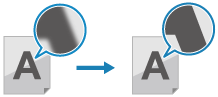
So verringern Sie Moiré (vertikales Musterrauschen) in Fotos

Drücken Sie auf [Niedrig].
* Wenn das Ziel für die Justierung in [Text] und [Foto/Bild] unterteilt ist, stellen Sie [Foto/Bild] auf [Niedrig].
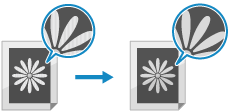
3
Drücken Sie [OK]  [Schließen].
[Schließen].
 [Schließen].
[Schließen].Der Kopierbildschirm wird erneut angezeigt.
Löschen von Originalrahmen, Schatten und Lochungen (Rahmen löschen)
Wenn Sie auf ein Papierformat kopieren, das größer ist als das des Originals, oder wenn Sie Seiten aus einem dicken Buch kopieren, können dunkle Ränder oder Schatten an den Rändern des Originals erscheinen. Sie können die Einstellungen so konfigurieren, dass diese Ränder oder Schatten beim Kopieren gelöscht werden. Sie können auch Lochungen auf dem Original löschen.
WICHTIG
Wenn Sie ein Original mit Lochungen kopieren
Legen Sie das Original auf das Vorlagenglas. Wenn Sie es in die Zufuhr legen, kann es zu einem Papierstau kommen. Platzieren von Originalen
1
Drücken Sie auf dem Kopierbildschirm auf [Optionen]  [Rahmen löschen]. Kopierbildschirm
[Rahmen löschen]. Kopierbildschirm
 [Rahmen löschen]. Kopierbildschirm
[Rahmen löschen]. KopierbildschirmDer Bildschirm [Rahmen löschen] wird angezeigt.
2
Legen Sie die Art und Breite des zu löschenden Rahmens fest.
Wenn Sie den Rahmen eines Originals löschen

1
Drücken Sie auf [Originalrahmenlöschung].
2
Legen Sie das Format des Originals fest.
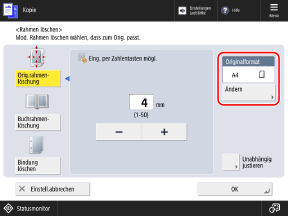
Drücken Sie [Ändern], wählen Sie das Format des Originals, und drücken Sie [OK].
* Sie können den Rahmen nur löschen, wenn Sie die auf dem Bildschirm angezeigten Formate zur Auswahl des Originalformats kopieren.
3
Geben Sie die Breite zum Löschen ein.
Um separate Löschbreiten für oben, unten, links und rechts einzugeben, drücken Sie [Unabhängig justieren], und geben Sie die Löschbreiten ein.
Wenn Sie Schatten aus einem Buch löschen

Sie können den Schatten in der Mitte, der entsteht, wenn ein Buch aufgeschlagen wird, und den Schatten an den Rändern eines Buches löschen.
1
Drücken Sie auf [Buchrahmen löschung].
2
Legen Sie das Format des Originals fest.
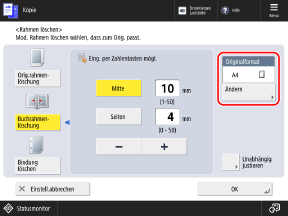
Drücken Sie [Ändern], wählen Sie das Format des Originals, und drücken Sie [OK].
* Sie können Schatten in einem Buch nur dann löschen, wenn Sie die auf dem Bildschirm angezeigten Formate zur Auswahl des Originalformats kopieren.
3
Geben Sie die Breite zum Löschen ein.
Geben Sie unter [Mitte] die Löschbreite des mittleren Schattens ein, der sich bildet, wenn ein Buch aufgeschlagen wird.
Geben Sie unter [Seiten] die Löschbreite des Schattens ein, der sich um die Kanten des Buches bildet.
Um separate Löschbreiten für oben, unten, links und rechts einzugeben, drücken Sie [Unabhängig justieren], und geben Sie die Löschbreiten ein.
Wenn Sie Löcher in einem Original löschen

1
Drücken Sie auf [Bindung löschen].
2
Wählen Sie die Position des Lochs und geben Sie die Löschbreite ein.
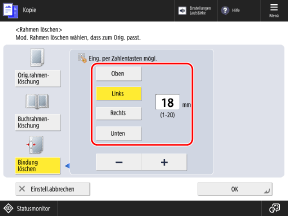
* Wenn [Bindung löschen] eingestellt ist, werden die drei Ränder außer dem Rand mit den Lochungen immer mit einem 4-mm (1/18") Rahmen gelöscht.
3
Drücken Sie [OK]  [Schließen].
[Schließen].
 [Schließen].
[Schließen].Der Kopierbildschirm wird erneut angezeigt.